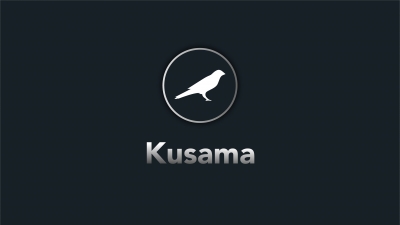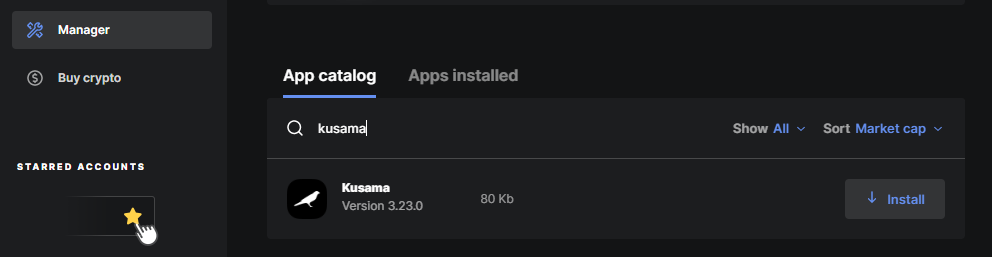راهنمای استفاده از دستگاههای لجر
توجه: به دلیل الزام به پشتیبانی از WebUSB در حال حاضر والتهای لجر فقط در مرورگرهای مبتنی بر کرومیوم مثل بریو و کروم کار میکنند.
Kusama یک اپلیکیشن مخصوص لجر دارد که با دستگاههای لجر نانو S و لجر نانو X سازگار است. دستگاههای لجر والتهای سختافزاری هستند که کلید خصوصی شما روی این دستگاههای فیزیکی ذخیره میشود و در ارتباط مستقیم با کامپیوتر یا اینترنت قرار ندارد.
با استفاده از اپلیکیشن Kusama میتوانید ارز بومی Kusama یعنی KSM را مدیریت کنید. این اپلیکیشن از اکثر انواع تراکنشهای شبکه پشتیبانی میکند از جمله تراکنشهای دستهای از پالت Utility.
اگر برای استفاده از لجر یا دنبال کردن دستورالعملهای زیر دچار مشکل شدید، میتوانید در Polkadot Knowledge Base مشکل مورد نظرتان را جستجو و راهکار آن را پیدا کنید.
الزامات
فهرست آیتمهای مورد نیاز برای شروع عبارتند از:
- لجر نانو S یا نانو X؛
- نصب جدیدترین نسخه از میان افزار؛
- نصب جدیدترین نسخه از لجر لایو یعنی نسخه 2.19 یا جدیدتر (برای مشاهده نسخه جاری به مسیر settings> about مراجعه کنید)؛
- نصب مرورگر وبی که امکان استفاده از آن برای دسترسی به اینترفیس اپلیکیشنهای Polkadot-JS وجود داشته باشد.
نصب اپلیکیشن لجر
استفاده از لجر لایو
- تب Manager را در لجر لایو باز کنید؛
- دستگاه را وصل کرده و قفل آن را باز کنید؛
- اگر از شما خواسته شد، با فشردن همزمان هر دو دکمه در صفحه YES، اجازه اجرای منیجر روی دستگاه را صادر کنید.
- Kusama را در اپ کاتالوگ پیدا کرده و نصب کنید.
استفاده از نسخه Developer
این دستورالعملها فقط مخصوص نسخه Developer هستند. توصیه میشود که اپلیکیشن را از طریق لجر لایو نصب کنید مگر اینکه کاملاً با مباحث فنی نصب آن از منابع دیگر آشنا باشید.
راهنمای دانلود باینری قبل از انتشار در مخزن README مخصوص اپلیکیشن لجر Kusama موجود است.
در صفحه مخصوص این نسخه میتوانید اسکریپت پوسته install_app.sh را دانلود کرده و با تایپ کردن فرمان chmod +x install_app.sh آن را در پوسته خودتان قابل اجرا کنید.
میتوانید با استفاده از فرمان install_app.sh گزینههای موجود را مشاهده کنید:
$ ./install_app.sh --help
Zondax Installer [Kusama-1.2011.1] [Warning: use only for test/demo apps]
load - Load Kusama app
delete - Delete Kusama app
version - Show Kusama app version
حالا باید مطمئن شوید که دستگاه لجر به سیستم متصل شده، قفل آن باز شده و جدیدترین نسخه از میان افزار نصب شده باشد. اگر همه چیز آماده بود، فرمان ./install_app.sh load را تایپ کرده و پیامی که روی دستگاه نمایش داده میشود را برای نصب اپلیکیشن تأیید کنید.
اول، از شما خواسته میشود که اجازه اجرای منیجر را بدهید - برای تأیید این موضوع صفحه را به سمت allow بکشید و دکمه مربوطه را فشار دهید.
پس از گذشت مدتی، صفحه دستگاه پیام Install app Kusama را نمایش میدهد. به سمت راست حرکت کنید، مطمئن شوید که کد Identifier با کدی که روی سیستم شما چاپ شده انطباق دارد. برای نصب اپلیکیشن روی گزینه Perform Installation رفته و هر دو دکمه را فشار دهید. سپس یک بار دیگر پین کد از شما خواسته میشود و باید آن را در دستگاه وارد کنید.
در انتهای این فرایند باید اپلیکیشن Kusama روی دستگاه شما نصب شده باشد.
استفاده در اینترفیس اپلیکیشنهای Polkadot-JS
بارگذاری حساب کاربری
می توانید حساب لجر خودتان را به افزونه پولکادات یا اینترفیس JS پولکادات وارد کنید. برای مشاهده دستورالعملهای مربوط به چگونگی وارد کردن حسابهای لجر به افزونه Polkadot JS میتوانید به این مقاله مراجعه کنید. ما در ادامه مطلب نحوه وارد کردن حساب به رابط کاربری را توضیح میدهیم.
رابط کاربری اپلیکیشنهای Polkadot-JS با اپلیکیشن لجر ادغام شده در نتیجه پس از نصب، دستگاه شما با رابط کاربری مرورگر کار میکند. در حال حاضر باید برای استفاده از این قابلیت یک تنظیم خاص را فعال کنید.
برای فعال کردن قابلیت تعامل پذیری با اپلیکیشن Kusama Ledger، به تب تنظیمات در رابط کاربری اپلیکیشنهای Polkadot-JS بروید. گزینه مربوط به اتصال به دستگاههای لجر را پیدا کرده و تنظیم گزینه پیش فرض Do not attach Ledger devices را به Attach Ledger via WebUSB تغییر دهید.
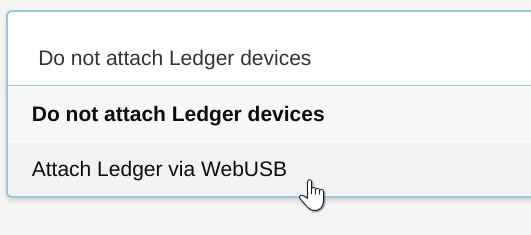
برای حفظ تنظیمات روی Save کلیک کنید.
حالا وقتی به تب Accounts بروید، دکمهای با برچسب Add Ledger را مشاهده میکنید. مطمئن شوید که قفل دستگاه لجر باز است و به اپلیکیشن Kusama بروید. سپس روی این دکمه کلیک کنید.
یک پیام پاپ آپ باز شده و از شما میخواهد یک حساب و یک مسیر derivation را انتخاب کنید.
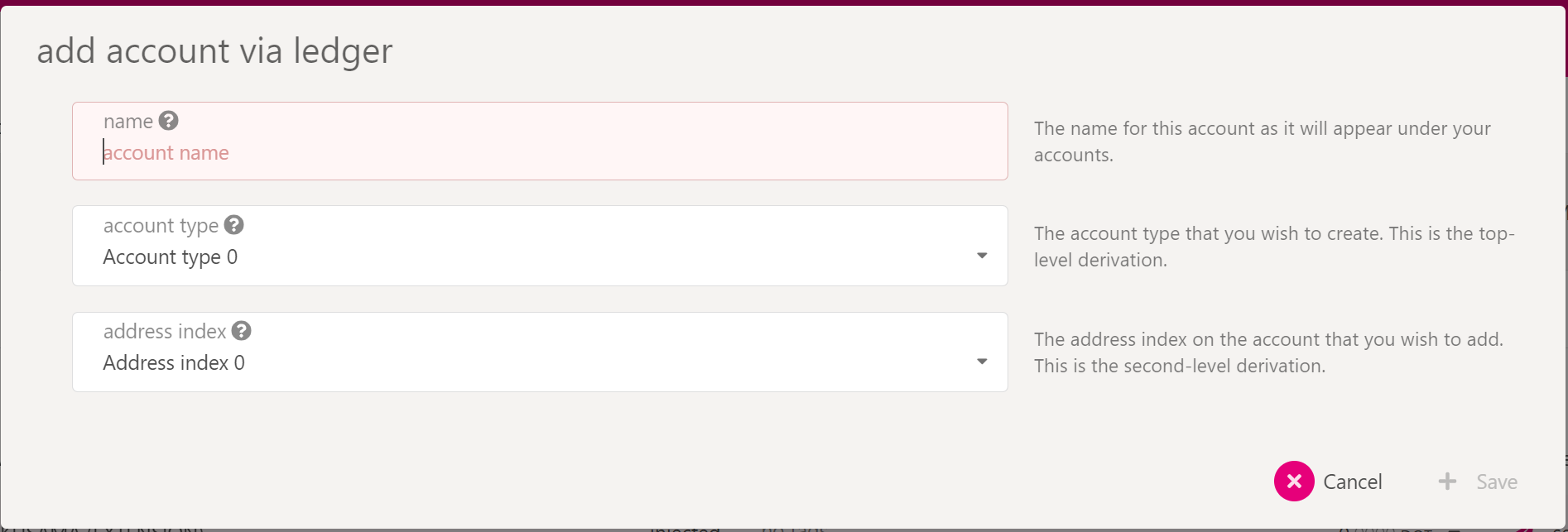
با گزینه اول میتوانید یک حساب ایجاد کنید. میتوانید در یک دستگاه لجر چند حساب داشته باشید. با استفاده از منوی دراپ داون دوم میتوانید یک مسیر derivation انتخاب کنید - این مسیر به نوعی مثل یک فرمول است که حسابهای فرزند از روی آن ایجاد میشوند. در صورتی که تردید دارید، برای هر دو مورد گزینه اول را انتخاب کنید.
پس از تأیید انتخابتان، بسته به نوع مرورگر و تنظیمات امنیتی آن ممکن است نیاز به تأیید اتصال USB از طریق یک پیام پاپ آپ داشته باشید مثل پیام زیر که هنگام اضافه کردن دستگاه لجر برای اولین بار مشاهده میکنید:
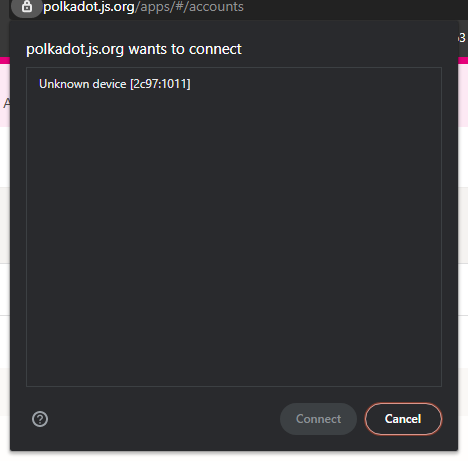
حالا باید بتوانید صفحه را اسکرول کرده و یک اکانت جدید در این صفحه از نوع لجر پیدا کنید.
می توانید از این حساب برای تعامل با Kusama در رابط کاربری اپلیکیشنهای Polkadot-JS استفاده کنید و وقتی یک تراکنش جدید را شروع کنید، در لجر پیام تأیید را مشاهده میکنید.
تأیید آدرس در دستگاه
در تب Accounts، حساب متصل به لجر خودتان را پیدا کنید. روی سه نقطه عمودی انتهای سطر کلیک کنید. به این ترتیب یک منوی جدید باز میشود. در این منو میتوانید روی گزینه Show address on hardware device کلیک کنید تا آدرس روی دستگاه نمایش داده شود.
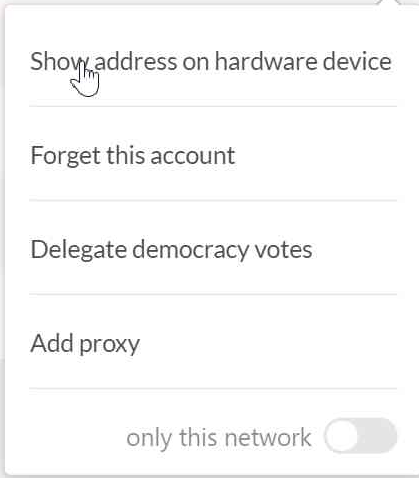
در این قسمت میتوانید صفحه را اسکرول کنید و مطمئن شوید که آدرس با آنچه در رابط کاربری اپلیکیشنهای Polkadot-JS نمایش داده شده همخوانی دارد.
بررسی موجودی حساب
چند روش برای بررسی موجودی حساب وجود دارد. میتوانید از Polkadot-JS Apps یا یک بلاک اکسپلورر مثل Polkascan یا Subscan برای این کار استفاده کنید.
استفاده از Polkadot-JS Apps
وقتی حساب شما در تب Accounts بارگذاری شد، باید یک سطر مخصوص حساب لجر را مشاهده کنید. در منتهی الیه سمت راست این سطر موجودی DOT حساب شما مشخص شده است. اگر فلش موجودی را باز کنید، جزئیات موجودی مثل مبلغ رزرو شده یا قفل شده نمایش داده میشود.
ارسال وجه
راحت ترین روش برای انتقال موجودی از حسابی که در دستگاه لجر قرار دارد، استفاده از رابط کاربری Polkadot-JS Apps است.
- روی دکمه Transfer در دراپ داون Accounts از منوی مرور بالا کلیک کنید.
- در فیلد ورودی بالا Ledger را به عنوان حساب فرستنده وجه انتخاب کنید.
- در فیلد دوم حسابی که قصد ارسال وجه به آن را دارید انتخاب کنید.
- در سومین فیلد، مقدار KSM که قصد انتقال آن را دارید انتخاب کنید.
- روی دکمه Make Transfer کلیک کنید.
- تراکنش را در دستگاه تأیید کنید.
- پس از اجرای تراکنش، یک اعلان سبز رنگ که نشان دهنده اجرای موفق عملیات است، نمایش داده میشود.
به دکمه Transfer with Keep-Alive Checks توجه داشته باشید. وقتی این دکمه در وضعیت On قرار داشته باشد، حساب شما قادر به اجرای تراکنشهایی که باعث کمتر شدن موجودی از سپرده شما میشود نخواهد بود. اگر این گزینه روی حالت Off تنظیم شده باشد، میتوانید کمتر از موجودی سپرده خودتان حرکت کنید که این کار باعث حذف حساب و سوزانده شدن KSM باقیمانده (در حد داست) میشود. اگر هنگام اجرای تراکنش با پیام خطای KeepAlive روبرو میشوید ممکن است علت خطا همین مسئله باشد.
دریافت وجه
برای دریافت وجه از حسابهای ذخیره شده در دستگاه لجر باید آدرس خودتان را به فرستنده وجه بدهید.
راحت ترین روش برای مشخص کردن آدرس کلیک کردن روی نام حساب است که منجر به باز شدن یک نوار کناری میشود. آدرس شما به همراه یکسری اطلاعات دیگر در این نوار مشخص میشود. روش بعدی کلیک کردن روی آیکن آواتار اکانت است - با این کار آدرس شما بلافاصله به کلیپ بورد کپی میشود.
هشدار: پیش از اینکه آدرس خودتان را به دیگران بدهید، حتماً مطمئن شوید که این آدرس با آدرسی که در لجر قرار دارد منطبق است. بعضی از بدافزارها کلیکها و درخواستهای دسترسی به کلیپ بورد توسط شما را تحت نظارت گرفته و میتوانند مقداری که در کلیپ بورد کپی شده است را تغییر دهند پس هنگام کپی و پیست کردن اطلاعات بسیار مراقب باشید.
استیکینگ
می توانید با اجرای یک تراکنش دستهای که شامل توابع خارجی لازم میشود، استیکینگ را فعال کنید.
همچنین زمانی که قصد استیک کردن با اکانت ذخیره شده در دستگاه لجر را دارید میتوانید دو تراکنش مجزا ارسال کنید، به این صورت که:
- به تب Staking از منوی دراپ داون Network در منوی مرور بالای صفحه بروید.
- روی پنل Account Actions در منوی مرور داخلی کلیک کنید.
- به جای + Nominator یا + Validator روی + Stash کلیک کنید.
- مقدار توکنهای مورد نظر برای استیکینگ را انتخاب کرده و تراکنش را تأیید کنید.
- تراکنش را در دستگاه لجر تأیید کنید.
- وقتی تراکنش درج شود، مبلغ استیک شده را در صفحه Account Actions مشاهده میکنید.
- برای شروع انتخاب نماینده یا اعتبارسنجی روی Start Nominating یا Start Validating کلیک کنید.
- تراکنش را در Apps و دستگاه لجر تأیید کنید.
حذف قفلهای دموکراسی منقضی شده
می توانید با ارسال یک تراکنش دستهای که حاوی توابع خروجی (extrinsic) لازم باشد قفلهای دموکراسی منقضی شده را حذف کنید.
برای انجام این کار به صورت دستی روی دستگاه لجر از این روش استفاده کنید:
- به مسیر https://polkadot.js.org/apps/#/accounts بروید. قفلهای منقضی شده را مشاهده کرده و بررسی کنید که مربوط به کدام رأی گیری بوده اند.
- به مسیر https://polkadot.js.org/apps/#/extrinsics بروید.
- برای هر رفراندومی که قفل انقضاء دارد، یک تابع democracy.removeVote(X) اجرا کنید که در آن X رفراندومی است که به آن رأی داده اید و قفل منقضی شده دارد. مطمئن شوید که این کار را با حساب دارای قفل منقضی شده انجام میدهید چون امکان انجام آن با حسابهای دیگر وجود ندارد.
- پس از اینکه همه رأیها را حذف کردید یک democracy.unlock(ACCOUNT) اجرا کنید که در آن ACCOUNT حسابی است که رأیها را از آن حذف کردید.
- به https://polkadot.js.org/apps/#/accounts برگردید. حالا باید قفلهای مورد نظر حذف شده باشند.
نکته: علیرغم اینکه اپلیکیشن پولکادات لجر با لجر نانو X و لجر نانو S سازگار است هیچکدام از این توابع خروجی دموکراسی در نسخه لایت موجود نیستند. در مخزن ارایه شده توسط Zondax فهرست توابع خروجی دموکراسی پشتیبانی شده در لجر کامل مشخص شده است.